
Emissione DdT a Fornitori
Il programma gestisce l'emissione dei DdT e/o delle Fatture Clienti. Le funzionalità offerte sono:
- registrazione DdT;
- stampa DdT;
- memorizzazione DdT;
- modifica e ristampa DdT;
- consultazione DdT emessi in precedenza;
- inserimento di testi fissi a discrezione dell'Operatore;
- ricerca documenti per numero DdT;
- accesso diretto alle anagrafiche Fornitori ed Articoli;
- accesso diretto alle tabelle Condizioni di Pagamento;
- registrazione istantanea dei movimenti di Magazzino.
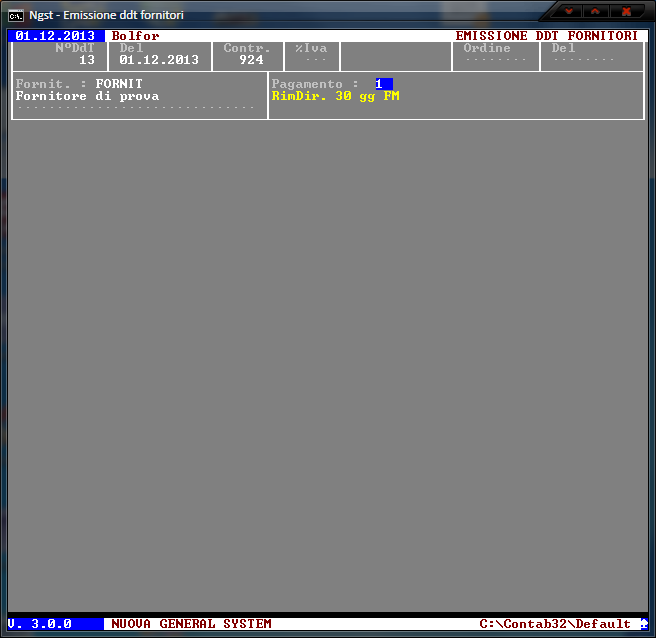
Emissione DdT a Fornitori – Immissione Testata
Per visualizzare l'aiuto in linea:
Tasti funzione utilizzabili
| F1 | Visualizzazione spiegazioni relative al campo corrente |
| Alt + F1 | Elenco tasti per l'editing e lo spostamento sui campi |
| Ctrl + F1 | Elenco tasti funzione utilizzabili |
Numero DdT (obbligatorio)Caratteri ammessi: variabili secondo configurazione
Indicare il numero del documento con il quale operare.
In fase di configurazione è possibile impostare il tipo di campo, ottenendo differenti modalità di funzionamento per quello che riguarda la numerazione automatica:
- Campo numerico: presentazione del primo numero documento disponibile;
- Campo alfanumerico: la numerazione automatica non è attiva;
- Campo alfanumerico con serie letterale (A, B, C, ecc.): la forma del numero documento è 0001/A, 0001/B, ecc., con la possibilità di impostare il numero di cifre prima della '/' (fino a 6) e numerazione automatica indicando la sola lettera della serie.
Una volta compilato il campo, se il DdT è già stata inserito, vengono visualizzati i dati ad esso relativi e si entra in modalità di modifica dati di testata; se il DdT è nuovo, si prosegue con l'inserimento dei dati di testata.
Se un DdT non è stato chiuso regolarmente, all'avvio del programma viene ripresentato automaticamente. L'Operatore dovrà quindi decidere se annullarlo o terminarlo con la memorizzazione o la stampa del DdT o della Fattura.
Lasciando il campo vuoto, viene proposto un numero progressivo a partire da 10.000.001, per creare delle Fatture direttamente stampabili, senza emissione del DdT.
Tasti funzione utilizzabili
| F4 | Cancellazione DdT |
| F6 | Variazione data registrazione |
| F8 | Elenco DdT emessi |
| Alt + F8 | Elenco Fatture |
| ESC | Termina il programma |
Data DdT (obbligatorio)Caratteri ammessi: solo numerici, formato della data GGMMAA o GGMMAAAA
Indicare la data di emissione del DdT.
Il campo viene riempito automaticamente con la data correntemente impostata, ma è possibile modificarla.
Tasti funzione utilizzabili
| ESC | Termina il programma |
Contropartita (obbligatorio)Caratteri ammessi: solo numerici
Inserire la Contropartita che verrà utilizzata per la registrazione contabile della Fattura derivante dal DdT in oggetto.
Tasti funzione utilizzabili
| F8 | Elenco codici Sottoconti |
| ESC | Termina il programma |
Codice IVACaratteri ammessi: solo numerici
Indicare il codice IVA da applicare a tutte le voci del DdT.
Il codice IVA indicato in questo campo sostituisce quelli legati agli articoli indicati nel documento.
Compilare questo campo solo per l'emissione di documenti che prevedano un codice IVA diverso da quelli standard (è il caso delle esportazioni, ad esempio).
In tutti gli altri casi, evitate di compilarlo.
Tasti funzione utilizzabili
| F8 | Elenco codici IVA |
| ESC | Termina il programma |
Numero Ordine FornitoreCaratteri ammessi: alfabetici e numerici, MAIUSCOLO forzato
Inserire l'eventuale numero Ordine del Fornitore.
Se si utilizza la Gestione degli Ordini Fornitore, il campo verrà compilato automaticamente al momento del richiamo dell'Ordine durante la compilazione delle righe del DdT.
In caso contrario, potete inserire manualmente il numero d'Ordine indicatovi dal vostro Fornitore.
Tasti funzione utilizzabili
| ESC | Termina il programma |
Data Ordine FornitoreCaratteri ammessi: solo numerici, formato della data GGMMAA o GGMMAAAA
Inserire la data dell'eventuale Ordine del Fornitore.
Se si utilizza la Gestione degli Ordini Fornitore, il campo verrà compilato automaticamente al momento del richiamo dell'Ordine durante la compilazione delle righe del DdT.
In caso contrario, potete inserire manualmente la data dell'Ordine indicatavi dal vostro Fornitore.
Tasti funzione utilizzabili
| ESC | Termina il programma |
Codice Fornitore (obbligatorio)Caratteri ammessi: alfabetici e numerici, MAIUSCOLO forzato
Indicare il codice del Fornitore al quale intestare il DdT.
Se il codice è presente in archivio, viene presentata la ragione sociale del Fornitore, e viene compilato in automatico il campo “Condizioni di pagamento”, in caso contrario si passa automaticamente alla gestione dell'archivio Fornitori in inserimento di un nuovo record.
Tasti funzione utilizzabili
| F2 | Richiamo programma gestione Fornitori |
| F8 | Elenco Fornitori |
| Shift + F8 | Elenco Fornitori in ordine alfabetico |
| ESC | Termina il programma |
Condizioni di PagamentoCaratteri ammessi: solo numerici
Se il codice è presente nella tabella Condizioni di pagamento, viene presentata la descrizione della modalità corrispondente, in caso contrario si passa automaticamente alla gestione dell'archivio delle Condizioni di pagamento in inserimento di un nuovo record.
Il campo viene compilato automaticamente al momento della scelta del Fornitore, ma è possibile modificarlo estemporaneamente.
Tasti funzione utilizzabili
| F2 | Richiamo programma gestione Condizioni di Pagamento |
| F8 | Elenco Condizioni di Pagamento |
| ESC | Termina il programma |
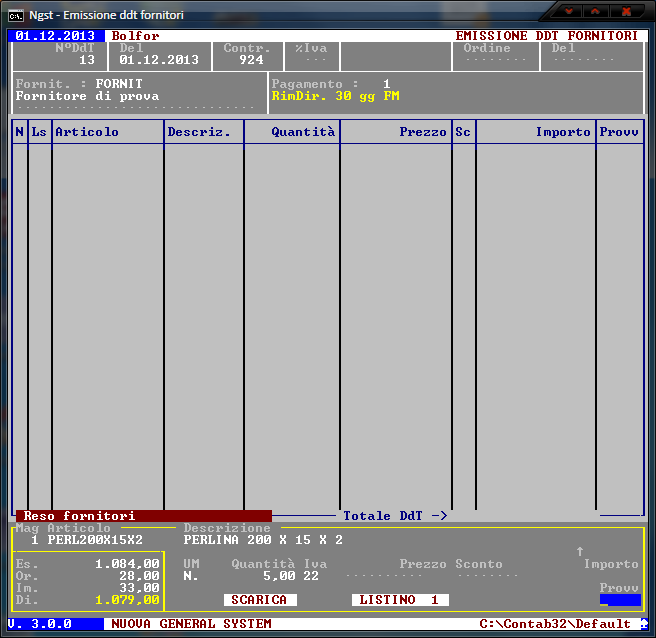
Emissione DdT e/o Fatture a Fornitori – Immissione righe
Codice MagazzinoCaratteri ammessi: solo numerici
Indicare il Codice Magazzino sul quale si intende lavorare.
Se il codice è presente nella tabella Magazzini, viene presentata la descrizione del magazzino corrispondente, in caso contrario si passa automaticamente alla gestione dell'archivio dei Magazzini in inserimento di un nuovo record.
In fase di configurazione iniziale, è possibile memorizzare il Codice Magazzino di uso più frequente.
Lasciare il campo vuoto per registrare righe libere descrittive.
Se non è ancora stata registrata alcuna riga del DdT, con i tasti Shift + F10 è possibile scegliere la causale dell'operazione, impostata di default a “Reso Fornitori”.
Tasti funzione utilizzabili
| F2 | Richiamo programma tabella Magazzini |
| F8 | Elenco Magazzini |
| Ctrl + F8 | Scelta testo fisso DdT |
| F9 | Passo successivo |
| Alt + F10 | Note |
| xxx | Note riservate |
| Shift + F10 | Scelta Causale magazzino (solo se non è ancora stata registrata alcuna riga del DdT) |
| ESC | Se non è ancora stata inserita alcuna riga del DdT, ritorno ai dati di testata; in caso contrario posizionamento sull'elenco delle righe già registrate |
Codice ArticoloCaratteri ammessi: variabili secondo configurazione
Indicare il Codice Articolo che si intende movimentare.
Se il codice è presente nell'archivio Articoli, vengono compilati automaticamente i campi Descrizione, Unità di Misura, Iva e Prezzo, accedendo direttamente all'inserimento della Quantità; in caso contrario si passa automaticamente alla gestione dell'archivio Articoli in inserimento di un nuovo record.
Lasciare il campo vuoto per registrare righe libere descrittive.
Tasti funzione utilizzabili
| F2 | Richiamo programma archivio Articoli |
| F8 | Elenco Articoli |
| Shift + F8 | Elenco Articoli in ordine alfabetico |
| Ctrl + F8 | Scelta testo fisso DdT |
| F9 | Passo successivo |
| Alt + F10 | Note |
| xxx | Note riservate |
| Shift + F10 | Scelta Causale magazzino (solo se non è ancora stata registrata alcuna riga del DdT) |
| ESC | Se non è ancora stata inserita alcuna riga del DdT, ritorno ai dati di testata; in caso contrario posizionamento sull'elenco delle righe già registrate |
DescrizioneCaratteri ammessi: alfabetici MAIUSCOLI e minuscoli, numerici
Descrizione dell'Articolo o riga a disposizione per l'inserimento di righe libere descrittive.
Se selezionato un Articolo, il campo viene compilato automaticamente.
In fase di configurazione è possibile gestire la visualizzazione di un marker (freccina) visibile immediatamente al di sotto del campo Descrizione, che rappresenta la lunghezza massima della descrizione che possa essere stampata sui DdT e/o Fatture.
Tasti funzione utilizzabili
| Shift + F7 | Scarico Magazzino Si/No |
| Ctrl + F8 | Scelta testo fisso DdT |
| F9 | Passo successivo |
| Alt + F10 | Note |
| xxx | Note riservate |
| ESC | Se non è ancora stata inserita alcuna riga del DdT, ritorno ai dati di testata; in caso contrario posizionamento sull'elenco delle righe già registrate |
Unità di MisuraCaratteri ammessi: solo alfabetici, MAIUSCOLO forzato
Unità di Misura dell'Articolo.
Se selezionato un Articolo, il campo viene compilato automaticamente.
Tasti funzione utilizzabili
| Shift + F7 | Scarico Magazzino Si/No |
| Ctrl + F8 | Scelta testo fisso DdT |
| F9 | Passo successivo |
| Alt + F10 | Note |
| xxx | Note riservate |
| ESC | Se non è ancora stata inserita alcuna riga del DdT, ritorno ai dati di testata; in caso contrario posizionamento sull'elenco delle righe già registrate |
QuantitàCaratteri ammessi: solo numerici ed il punto decimale
Quantità dell'Articolo da movimentare.
Se la giacenza di Magazzino non è sufficiente, viene emesso un messaggio di avviso, lasciando tuttavia all'Operatore la possibilità di portare a termine la registrazione della riga del DdT.
Nell'apposito specchietto è sempre visibile l'esistenza corrente, l'ordinato (Ordini a Fornitori) e l'impegnato (Ordini da Fornitori).
Tasti funzione utilizzabili
| Shift + F7 | Scarico Magazzino Si/No |
| Ctrl + F8 | Scelta testo fisso DdT |
| F9 | Passo successivo |
| Alt + F10 | Note |
| xxx | Note riservate |
| ESC | Se non è ancora stata inserita alcuna riga del DdT, ritorno ai dati di testata; in caso contrario posizionamento sull'elenco delle righe già registrate |
Codice IvaCaratteri ammessi: solo numerici
Codice IVA associato all'Articolo selezionato.
Se impostato il campo Codice IVA della testata, quest'ultimo soppianta quello proprio dell'Articolo durante la fase di stampa della Fattura e contabilizzazione della stessa.
Tasti funzione utilizzabili
| Shift + F7 | Scarico Magazzino Si/No |
| F8 | Elenco codici IVA |
| Ctrl + F8 | Scelta testo fisso DdT |
| F9 | Passo successivo |
| Alt + F10 | Note |
| xxx | Note riservate |
| ESC | Se non è ancora stata inserita alcuna riga del DdT, ritorno ai dati di testata; in caso contrario posizionamento sull'elenco delle righe già registrate |
PrezzoCaratteri ammessi: solo numerici ed il punto decimale
Non indicare il Prezzo per questo tipo di documento.
Tasti funzione utilizzabili
| Shift + F3 | Elenco scadenze del Fornitore |
| Shift + F7 | Scarico Magazzino Si/No |
| F8 | Elenco codici IVA |
| Ctrl + F8 | Scelta testo fisso DdT |
| F9 | Passo successivo |
| Ctrl + F10 | Storno Iva da prezzo listino |
| Alt + F10 | Note |
| xxx | Note riservate |
| ESC | Se non è ancora stata inserita alcuna riga del DdT, ritorno ai dati di testata; in caso contrario posizionamento sull'elenco delle righe già registrate |
ScontoCaratteri ammessi: solo numerici ed il punto decimale
Non indicare lo Sconto per questo tipo di documento.
Tasti funzione utilizzabili
| Shift + F3 | Elenco scadenze del Fornitore |
| Shift + F7 | Scarico Magazzino Si/No |
| F8 | Elenco codici IVA |
| Ctrl + F8 | Scelta testo fisso DdT |
| F9 | Passo successivo |
| Alt + F10 | Note |
| xxx | Note riservate |
| ESC | Se non è ancora stata inserita alcuna riga del DdT, ritorno ai dati di testata; in caso contrario posizionamento sull'elenco delle righe già registrate |
Provvigione AgenteCaratteri ammessi: solo numerici ed il punto decimale
Non indicare la Provvigione Agente.
Tasti funzione utilizzabili
| Shift + F3 | Elenco scadenze del Fornitore |
| Shift + F7 | Scarico Magazzino Si/No |
| F8 | Elenco codici IVA |
| Ctrl + F8 | Scelta testo fisso DdT |
| F9 | Passo successivo |
| Alt + F10 | Note |
| xxx | Note riservate |
| ESC | Se non è ancora stata inserita alcuna riga del DdT, ritorno ai dati di testata; in caso contrario posizionamento sull'elenco delle righe già registrate |

Emissione DdT e/o Fatture a Fornitori – Modifica Testata
Numero DdT (obbligatorio)Caratteri ammessi: variabili secondo configurazione
Indicare il numero del documento con il quale operare.
In fase di configurazione è possibile impostare il tipo di campo, ottenendo differenti modalità di funzionamento per quello che riguarda la numerazione automatica:
- Campo numerico: presentazione del primo numero documento disponibile;
- Campo alfanumerico: la numerazione automatica non è attiva;
- Campo alfanumerico con serie letterale (A, B, C, ecc.): la forma del numero documento è 0001/A, 0001/B, ecc., con la possibilità di impostare il numero di cifre prima della '/' (fino a 6) e numerazione automatica indicando la sola lettera della serie.
Se un DdT non è stato chiuso regolarmente, all'avvio del programma viene ripresentato automaticamente. L'Operatore dovrà quindi decidere se annullarlo o terminarlo con la memorizzazione o la stampa del DdT o della Fattura.
Tasti funzione utilizzabili
| F4 | Cancellazione DdT |
| ESC | Ritorno ad immissione dati testata nuovo DdT |
Data DdT (obbligatorio)Caratteri ammessi: solo numerici, formato della data GGMMAA o GGMMAAAA
Indicare la data di emissione del DdT.
Il campo viene riempito automaticamente con la data correntemente impostata, ma è possibile modificarla.
Tasti funzione utilizzabili
| ESC | Ritorno ad immissione dati testata nuovo DdT |
Contropartita (obbligatorio)Caratteri ammessi: solo numerici
Inserire la Contropartita che verrà utilizzata per la registrazione contabile della Fattura derivante dal DdT in oggetto.
Tasti funzione utilizzabili
| F8 | Elenco codici Sottoconti |
| ESC | Ritorno ad immissione dati testata nuovo DdT |
Codice IVACaratteri ammessi: solo numerici
Indicare il codice IVA da applicare a tutte le voci del DdT.
Il codice IVA indicato in questo campo sostituisce quelli legati agli articoli indicati nel documento.
Compilare questo campo solo per l'emissione di documenti che prevedano un codice IVA diverso da quelli standard (è il caso delle esportazioni, ad esempio).
In tutti gli altri casi, evitate di compilarlo.
Tasti funzione utilizzabili
| F8 | Elenco codici IVA |
| ESC | Ritorno ad immissione dati testata nuovo DdT |
Numero Ordine FornitoreCaratteri ammessi: alfabetici e numerici, MAIUSCOLO forzato
Inserire l'eventuale numero Ordine del Fornitore.
Se si utilizza la Gestione degli Ordini Fornitore, il campo verrà compilato automaticamente al momento del richiamo dell'Ordine durante la compilazione delle righe del DdT.
In caso contrario, potete inserire manualmente il numero d'Ordine indicatovi dal vostro Fornitore.
Tasti funzione utilizzabili
| ESC | Ritorno ad immissione dati testata nuovo DdT |
Data Ordine FornitoreCaratteri ammessi: solo numerici, formato della data GGMMAA o GGMMAAAA
Inserire la data dell'eventuale Ordine del Fornitore.
Se si utilizza la Gestione degli Ordini Fornitore, il campo verrà compilato automaticamente al momento del richiamo dell'Ordine durante la compilazione delle righe del DdT.
In caso contrario, potete inserire manualmente la data dell'Ordine indicatavi dal vostro Fornitore.
Tasti funzione utilizzabili
| ESC | Ritorno ad immissione dati testata nuovo DdT |
Codice Fornitore (obbligatorio)Caratteri ammessi: alfabetici e numerici, MAIUSCOLO forzato
Indicare il codice del Fornitore al quale intestare il DdT.
Se il codice è presente in archivio, viene presentata la ragione sociale del Fornitore, e vengono compilati in automatico i campi “Condizioni di pagamento” e “Codice Agente”, in caso contrario si passa automaticamente alla gestione dell'archivio Fornitori in inserimento di un nuovo record.
Tasti funzione utilizzabili
| F2 | Richiamo programma gestione Fornitori |
| F8 | Elenco Fornitori |
| Shift + F8 | Elenco Fornitori in ordine alfabetico |
| ESC | Ritorno ad immissione dati testata nuovo DdT |
Condizioni di PagamentoCaratteri ammessi: solo numerici
Se il codice è presente nella tabella Condizioni di pagamento, viene presentata la descrizione della modalità corrispondente, in caso contrario si passa automaticamente alla gestione dell'archivio delle Condizioni di pagamento in inserimento di un nuovo record.
Il campo viene compilato automaticamente al momento della scelta del Fornitore, ma è possibile modificarlo estemporaneamente.
Tasti funzione utilizzabili
| F2 | Richiamo programma gestione Condizioni di Pagamento |
| F8 | Elenco Condizioni di Pagamento |
| ESC | Ritorno ad immissione dati testata nuovo DdT |
